Télécharger, installer et mettre à jour le logiciel Logitech G910
Publié: 2021-05-06Pour tout savoir sur le matériel que vous avez acheté, vous pouvez télécharger leur logiciel respectif. Par exemple, si vous avez acheté un nouveau clavier Logitech G910, vous devez télécharger le logiciel Logitech G910 pour connaître les détails. À l'aide du logiciel, vous pouvez vérifier le problème qui peut provoquer une erreur lors de l'utilisation du matériel et, à part cela, vous pouvez vérifier les fonctions attribuées aux touches.
Certaines touches ou combinaisons de touches sont affectées de fonctions pour faciliter le travail. Vous pouvez les vérifier et les appliquer lorsque vous travaillez. Dans cet article, nous vous aiderons à télécharger le logiciel et à le mettre à jour. Vous allez trouver les étapes à l'aide desquelles vous pouvez facilement télécharger le pilote et le logiciel Logitech G910 . Voyons donc sans plus tarder les méthodes et leurs étapes que vous pouvez suivre pour installer le logiciel Logitech G910.
Méthodes pour télécharger facilement le logiciel Logitech G910
Voici les méthodes que vous pouvez suivre pour télécharger et mettre à jour le logiciel facilement.
Méthode 1. Installer le logiciel Logitech G HUB
Comme tous les autres logiciels ou pilotes installés lorsque le PC se connecte au matériel, le logiciel Logitech G HUB s'installe également automatiquement. Si vous rencontrez un problème avec l'installation automatique du logiciel, vous pouvez installer le logiciel manuellement. Pour vous aider dans le processus, nous avons mentionné les étapes que vous pouvez suivre comme indiqué et trouver une solution pour savoir comment installer le logiciel Logitech G910 ou le logiciel Logitech G HUB.
- Ouvrez le navigateur et visitez le site officiel de Logitech .
- Maintenant, dans la zone de recherche du site Web, tapez G910 ou le numéro de modèle du matériel. Le champ de recherche est situé dans le coin supérieur droit de l'écran du site Web.

- À partir des résultats affichés, cliquez sur les images du G910.

- Parmi les options affichées à l'écran, cliquez sur l'option ' Support '.

Lisez également: Comment réparer le clavier d'un ordinateur portable ne fonctionnant pas sous Windows 10
- Cliquez maintenant sur ' Télécharger '.
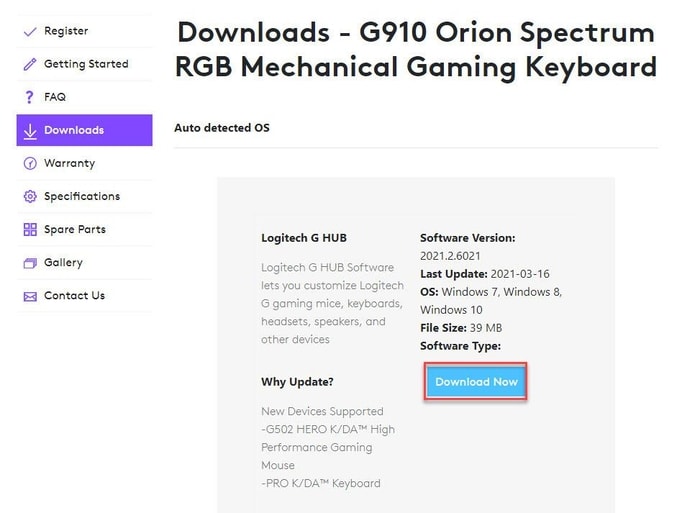
- Ouvrez le fichier téléchargé, le système demandera la permission de redémarrer. Cliquez sur l'option " Redémarrer maintenant ".
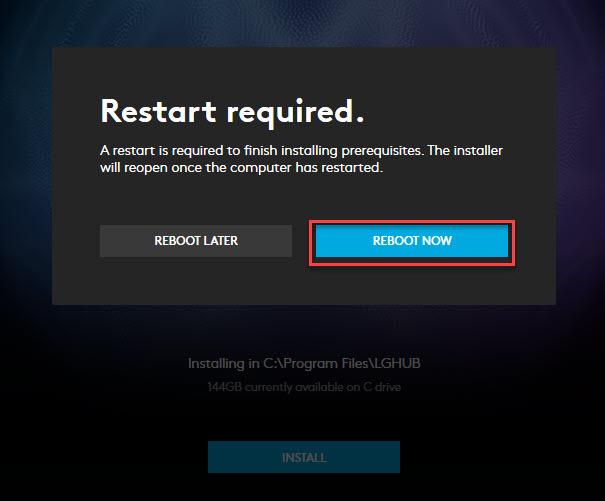
- Le programme d'installation démarrera après le redémarrage de l'ordinateur. Cliquez sur l'option ' Installer '.

Voilà, vous avez maintenant installé avec succès le logiciel Logitech G910 sur votre PC et utilisez votre nouveau clavier. Après un certain temps, les pilotes qui sont pertinents aujourd'hui ne le seront plus demain. Donc, dans ce cas, vous devrez mettre à jour les pilotes. Dans la méthode suivante, vous pouvez vérifier la méthode à l'aide de laquelle vous pouvez simplement mettre à jour les pilotes.
Lisez aussi : Correction : le curseur de la souris disparaît sous Windows 10 [Résolu]
Méthode 2. Mettre à jour le logiciel/les pilotes Logitech G910
La mise à jour des pilotes et des logiciels est la tâche principale et la plus importante pour tout utilisateur, car si les pilotes sont obsolètes, l'utilisateur peut rencontrer des problèmes avec le processus et la connexion. Alors que certains utilisateurs sont confrontés au problème d'erreur de connexion, essayez de réinstaller le logiciel Logitech G910. Cette méthode de réinstallation pourrait fonctionner, mais pourquoi suivre une méthode longue et fastidieuse alors que vous pouvez simplement résoudre le problème.

Vous trouverez ci-dessous les étapes que vous pouvez suivre pour maintenir votre pilote à jour et maintenir votre matériel sans erreur. Voyons donc les méthodes de mise à jour du logiciel Logitech G910.
1. Méthode manuelle pour mettre à jour les pilotes
Dans le cadre de la méthode manuelle de mise à jour, il existe de nombreuses sous-méthodes que vous pouvez essayer, nous avons répertorié ci-dessous la méthode la plus courante et la plus simple. Bien que nous ne recommandions pas à l'utilisateur de suivre la méthode manuelle car elle prend du temps et est récurrente.
Dans cette méthode, nous mettrons à jour les pilotes à l'aide du Gestionnaire de périphériques. Voyons donc les étapes.
- Faites un clic droit sur l'icône Windows dans le coin inférieur gauche de l'écran.
![]()
- Dans le menu qui est apparu, sélectionnez l'option ' Gestionnaire de périphériques '.

- Une nouvelle fenêtre apparaîtra, sélectionnez l'option clavier dans la liste.
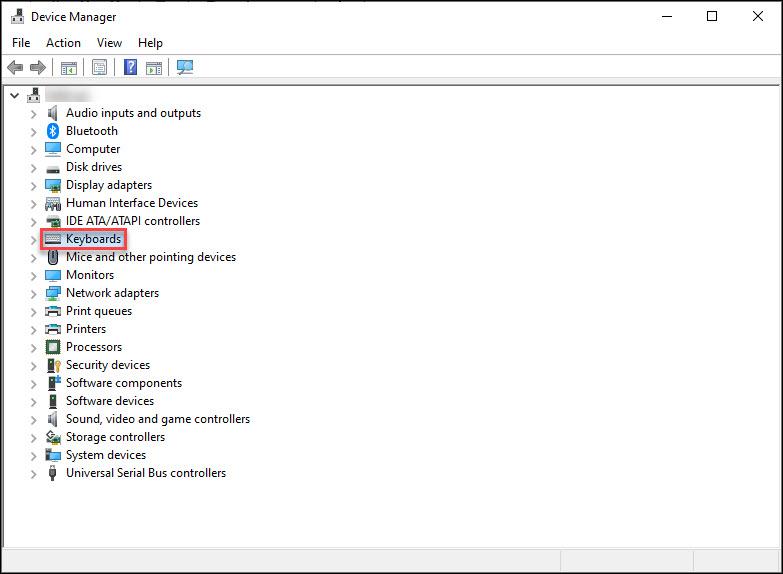
- Cliquez avec le bouton droit sur l'option Clavier HID, puis cliquez sur l'option Mettre à jour le pilote .
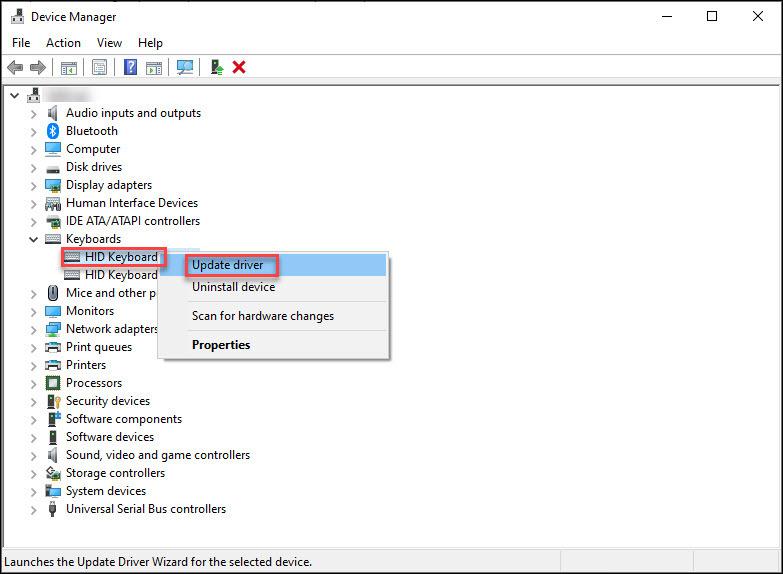
A lire également : Comment mettre à jour et réinstaller les pilotes de clavier sous Windows 10
- Cliquez maintenant sur Rechercher automatiquement les pilotes. (En cliquant sur cette option, vous autorisez le PC à rechercher le meilleur pilote pour votre PC, cette option facilite votre travail de recherche de pilote.)

- Une fois que le PC a recherché le pilote, suivez les instructions à l'écran et installez les pilotes.
C'est ainsi que vous pouvez facilement mettre à jour les pilotes . Mais ensuite, le pilote est mis à jour pour Logitech G910 uniquement. Cette même procédure que vous devez suivre à chaque fois pour mettre à jour chaque pilote du PC.
2. Méthode automatique pour mettre à jour les pilotes
C'est la méthode la plus simple qu'un utilisateur peut choisir pour mettre à jour tous les pilotes de l'ordinateur. Vous pouvez simplement trouver les pilotes défectueux ou obsolètes et les mettre à jour en quelques minutes seulement. Examinons donc les étapes que vous devez suivre pour mettre à jour les pilotes à l'aide du logiciel de mise à jour des pilotes.
- Ouvrez le logiciel, cliquez sur l'option Numériser depuis l'écran d'accueil.
- Le logiciel procédera à la recherche des pilotes défectueux ou obsolètes dans le système.
- Après un certain temps, le logiciel vous présentera la liste des pilotes qui doivent être réparés ou remplacés.
- Maintenant, vous pouvez soit mettre à jour le pilote un par un en les sélectionnant, soit mettre à jour tous les pilotes en une seule fois. (vous pouvez choisir n'importe quelle option en fonction de votre choix et de vos besoins.)
C'est ainsi que vous pouvez simplement mettre à jour les pilotes à l'aide du logiciel. Par rapport à la réinstallation, il est très facile et prend moins de temps. Maintenant, vous devez vous demander quel logiciel choisir parmi les milliers présents sur le marché.
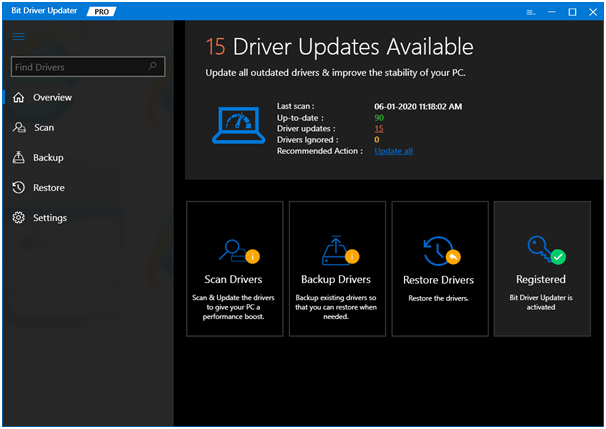
Nous avons essayé et testé des logiciels qui peuvent être le logiciel idéal pour vous. Bit Driver Updater est le logiciel que vous pouvez choisir pour mettre à jour facilement tous vos pilotes en quelques minutes. Ce logiciel est recommandé par des experts et les avis des utilisateurs sont également positifs, c'est pourquoi nous avons essayé ce logiciel. Le logiciel est facile à utiliser car il offre une interface utilisateur très simple. La meilleure caractéristique de ce logiciel est qu'il met non seulement à jour les pilotes, mais qu'il optimise également les performances du système, ce qui signifie que la vitesse et les performances de l'ordinateur seront également augmentées après l'installation de cet incroyable logiciel de mise à jour des pilotes.
A lire également : Comment mettre à jour les pilotes de périphériques sous Windows 10 ? {Guide simplifié}
Logiciels et pilotes Logitech G910 téléchargés et mis à jour avec succès
En regardant les méthodes mentionnées ci-dessus, vous pouvez facilement télécharger le logiciel Logitech G910. La méthode de téléchargement de logiciels pour d'autres matériels sera similaire. Certaines étapes peuvent changer selon le fabricant et le modèle. Nous espérons que nous vous avons aidé avec les méthodes de téléchargement et de mise à jour. Si nous l'avons fait, faites-le nous savoir dans la section des commentaires ci-dessous.
